AWS
AWS란?
- Amazon Web Services의 줄임말
- 서비스형 인프라(IaaS) 및 서비스형 플랫폼(PaaS) 제품을 포함하는 포괄적인 클라우드 컴퓨팅 플랫폼
- AWS 서비스는 컴퓨팅, 스토리지, 데이터베이스, 분석 등을 위한 확장 가능한 솔루션을 제공
AWS 환경 셋팅
진행 순서
- 환경셋팅(1): AWS 계정 생성
- 환경셋팅(2): 루트 사용자 보안 설정
- 환경셋팅(3): 계정에서 사용할 IAM 사용자 만들기
이번 포스팅에서는 AWS 환경 셋팅 중 첫번째인
계정 생성을 진행해보도록 하겠습니다
새로운 AWS 계정 생성
Create an AWS Account 링크를 클릭합니다.
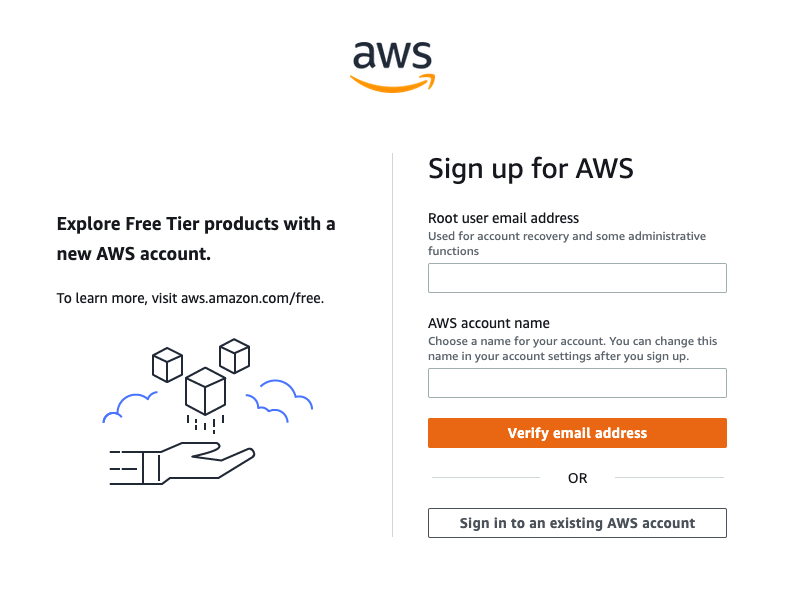
이메일 검증
-
먼저 이메일 주소(
Root user email address)와 계정 이름(AWS account name)을 작성합니다.- 만약 해당 계정을 개인적인 용도로 사용할 예정이라면 회사의 이메일 주소를 사용하는 것은 권장하지 않습니다. (도비는 자유롭기 때문이죠....🙃)
- 반대로 비지니스 용도라면 관리의 편의상 회사 이메일 주소를 사용하는 것이 권장됩니다.
-
이메일과 계정 이름을 작성하고 나면
Verify email address라는 버튼을 클릭합니다. -
이메일로 검증 코드가 발송되니 메일 확인 후
Verify를 클릭합니다. -
클릭하면 루트 사용자 비밀번호를 생성할 새로운 화면으로 리다이렉트 됩니다.
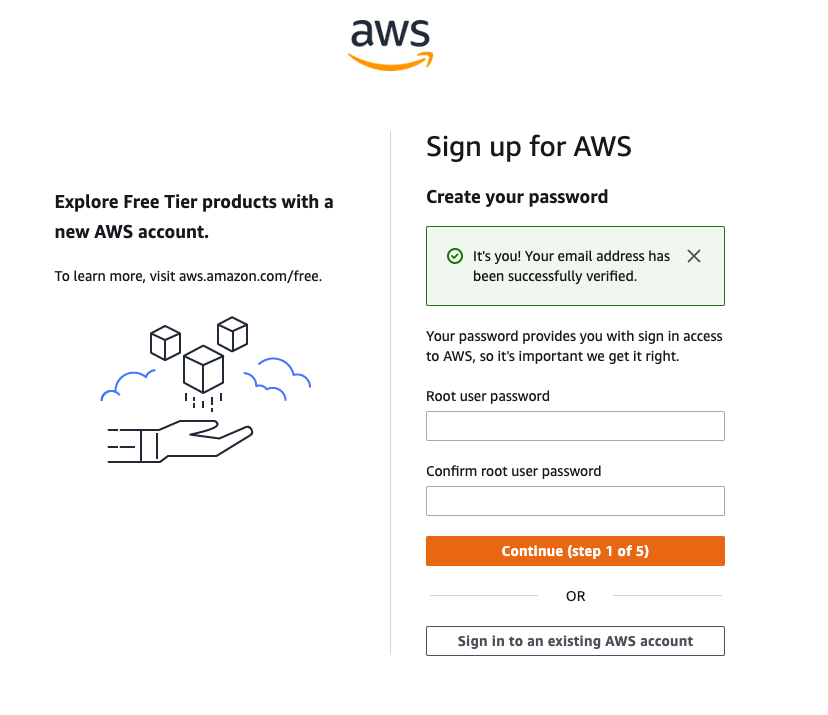
루트 사용자 비밀번호 생성
-
루트 사용자 비밀번호를 작성해봅니다.(
Root user password)- 비밀번호는 매우 민감한 정보이므로 이 계정에서 사용할 신용카드에 액세스할 수 있는 사람에게만 공유해야 합니다.
- 비밀번호에는 대문자, 소문자, 숫자 및 영문자가 아닌 문자가 포함되어야 합니다.
-
비밀번호를 입력 후 아래의 인풋 박스에서 한번 더 입력하여 확인합시다.(
Confirm root user password) -
Continue버튼을 선택합니다- 5단계 중 1단계가 완료되었습니다.
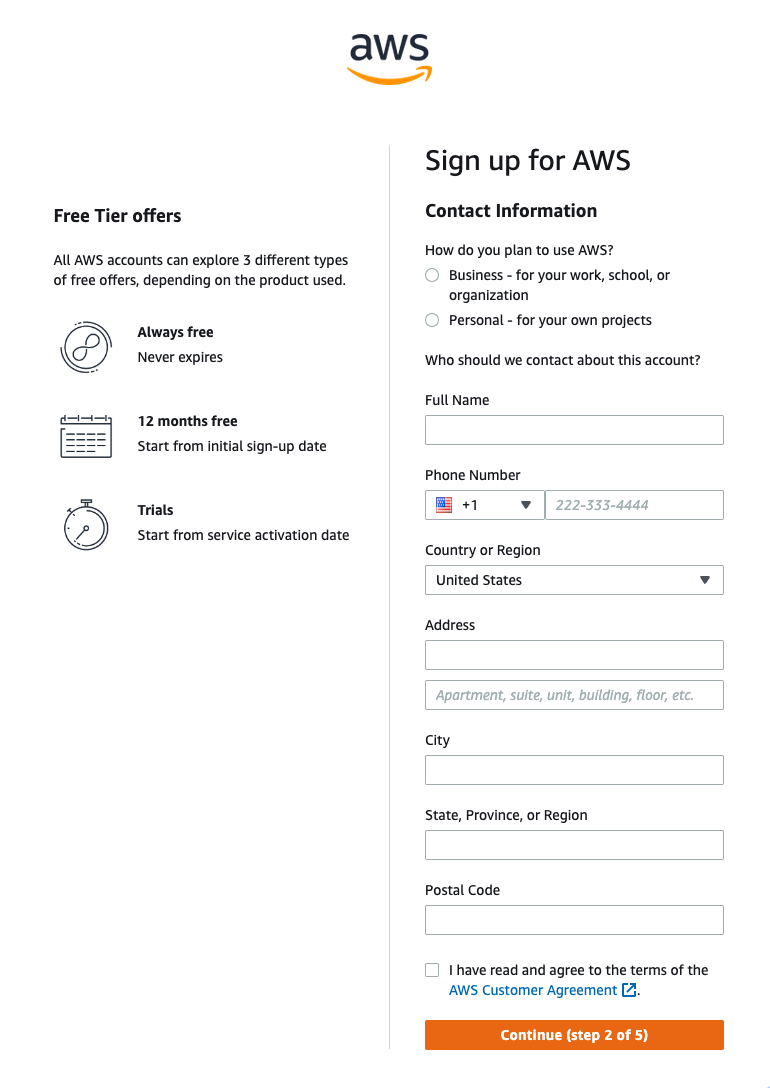
연락처 정보 추가
- 라디오 박스를 통해 비지니스 계정(
Business)인 지 개인 계정(Personal)인 지를 선택해 줍시다.- 계정 유형이나 기능에 차이는 없지만, 계정을 생성하는데 필요한 청구 목적의 정보에 차이가 있습니다.
- 예를 들어 비즈니스 계정의 경우 비지니스와 관련된 연락처가 필요하며, 계정 설정자가 부재중일 때도 연결 가능한 연락처를 작성해야 합니다.
Full Name에는 이름을 작성해 줍니다.Phone Number에는 국가 코드와 함께 연락처를 작성해주면 됩니다.- 한국은
82 - 일본
81 - 중국
86 - 영국
44
- 한국은
Country or RegionAddress- 네이버의 영문 주소 변환 기능을 이용합시다
- https://search.naver.com/search.naver?where=nexearch&sm=tab_jum&query=%EC%98%81%EB%AC%B8%EC%A3%BC%EC%86%8C%EB%B3%80%ED%99%98
- 검색해서 나온 영문 주소 중
city에 해당하는 주소 전까지를 적어주면 됩니다.
city: 도시state, Province, or Region: 도 개념(예를 들어 경상도, 전라도, 강원도)Postal code: 우편 번호- 마지막으로 AWS 고객 정책에 대한 약관을 읽고 동의를 합시다. 그 후
Continue버튼을 눌러 다음 단계를 진행합니다- 5단계 중 2단계까지 완료
참고
의외로 계정에 대한 연락처 정보를 꼼꼼하게 적어야 합니다.
만약root user email로 등록한 메일이나 이중 인증(two-factor authentication) 기기에 접근할 수 없게 된다면 지금 등록한 연락처 정보를 통해서 신원을 증명해야 하는 경우가 있을 수도 있습니다.
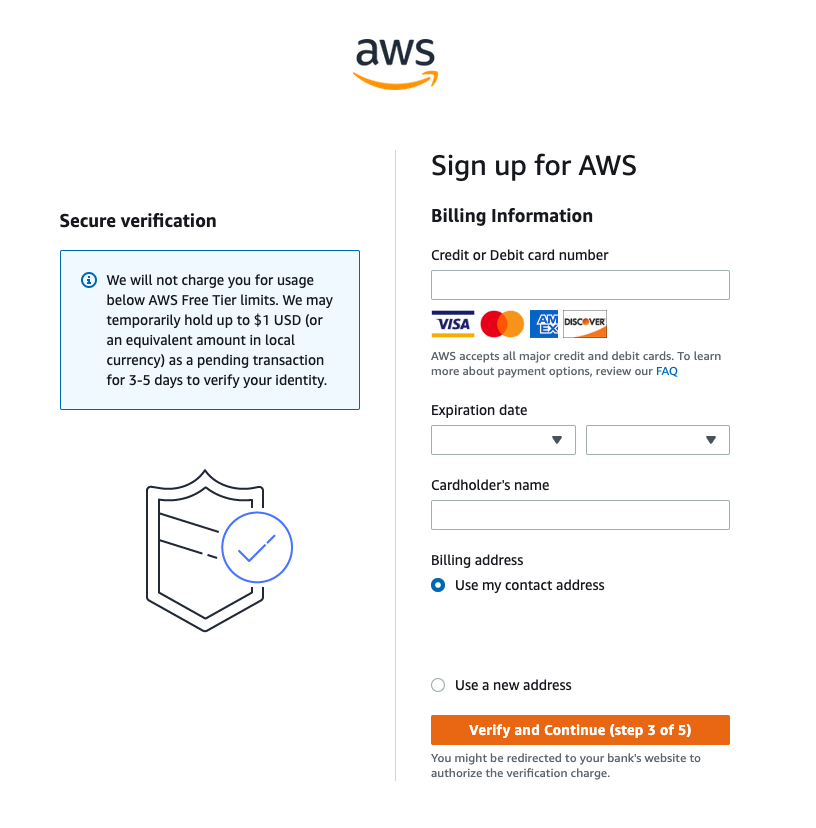
결제 수단 등록
- 결제에 사용할 카드를 등록합니다.
- 신용카드(
credit card) 또는 직불카드(debit card)
- 신용카드(
- 카드의 유효기간(
Expiration date)을 작성합니다 - 카드의 소유자명(
Cardholder's name)을 작성합니다. - 청구 주소(Billing address)
- 앞서 연락처 정보에 입력한 주소(
contact address)와 새로운 주소(new address)를 선택할 수 있습니다. - 금융 기관에 등록한 주소와 일치하는 주소를 선택합니다.
- 앞서 연락처 정보에 입력한 주소(
- 준비가 완료되면
Verify and Continue버튼을 눌러서 계속 진행합니다.- 5단계 중 3단계까지 완료
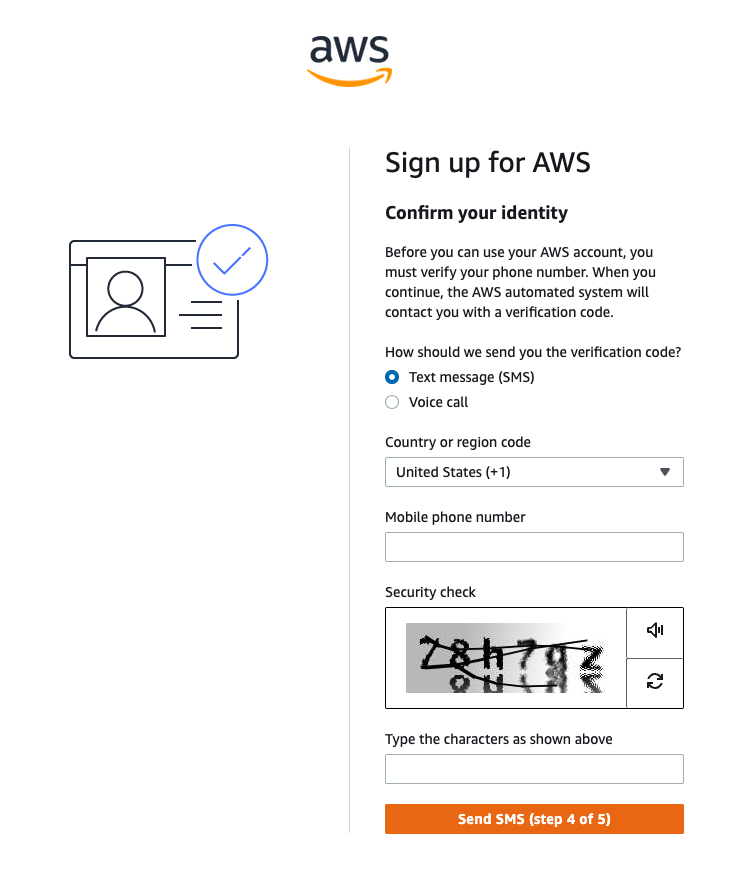
인증
-
AWS 계정을 사용하기 전 휴대폰 번호를 인증해야만 합니다. 인증 코드를 수신받을 수단을 선택합시다.
- 문자 수신(
Text message)- SMS 보내기를 선택한 후 다음 화면에서 입력할 숫자 코드가 전송됩니다.
- 음성 통화(
Voice call)- 자동 음성 인증 시스템의 메시지가 표시된 후 입력할 코드가 화면에 표시됩니다.
- 문자 수신(
-
앞서 연락처 정보를 등록할 때와 마찬가지로 국가 또는 지역코드(
Country or region code)그리고 휴대폰 연락처(Mobil phone number)를 입력해줍시다- 한국은
82
- 한국은
-
Security check에 보이는 문자를 올바르게 입력해줍시다. -
선택한 인증 옵션에 따라 코드를 입력합니다.
-
Continue버튼을 클릭하여 마지막 단계를 진행합니다.
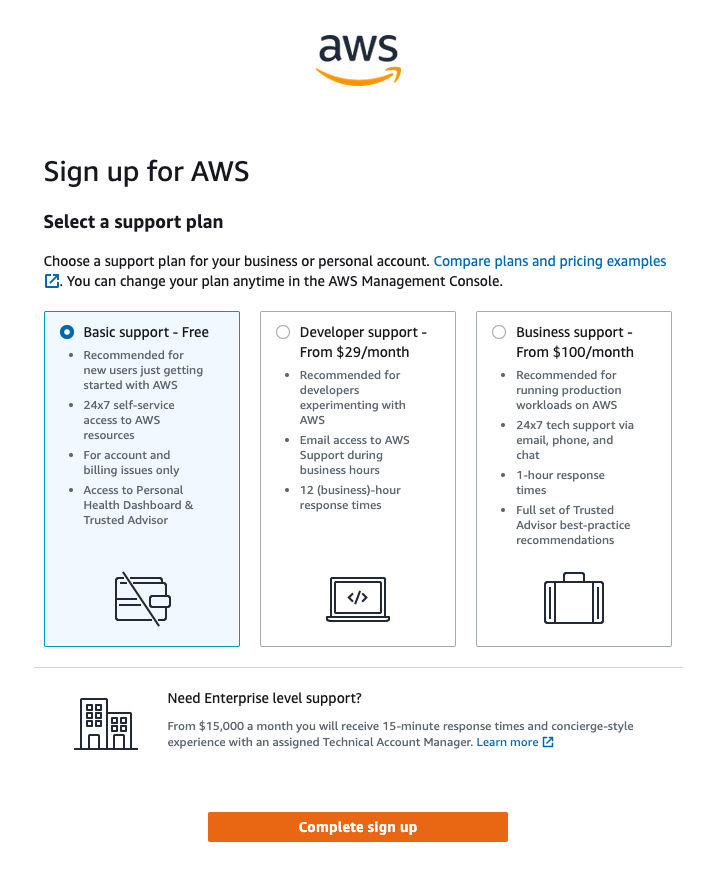
지원 요금제 선택
-
지원 요금제(
support plan)를 선택합니다.- 기본 옵션은 기본 요금제(
Basic support)이며 무료입니다. - 티어는 언제든지 변경 가능하니 일단은 무료를 선택하는 것을 권장합니다.
- 기본 옵션은 기본 요금제(
-
Complete sign up버튼을 클릭하여 계정 생성을 완료합시다
이번포스트를 통해 계정 설정과 활성화를 진행해봤습니다.
추가적으로 궁금한 사항이 있으면 댓글 남겨주세요! 같이 고민해보아요 😃
참고: https://aws.amazon.com/getting-started/guides/setup-environment/?pg=gs&sec=gtkaws
